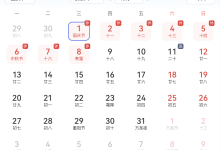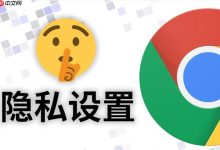最直接的方法是点击“开始”按钮进入“设置”应用,或通过搜索框查找“设置”;右键桌面可快速访问显示设置,点击任务栏网络图标可调整网络,使用操作中心可快速开关常用功能,若找不到“设置”可尝试搜索或运行sfc /scannow修复系统文件。

最直接的方式,无论您是想调整显示、网络、声音,还是进行更深入的系统配置,通常都是通过Windows操作系统自带的“设置”应用来完成。对于联想ThinkPad X1这类搭载Windows系统的笔记本,这几乎是统一的操作逻辑。
解决方案 在您的联想ThinkPad X1上打开设置,最常用且最推荐的方法是点击任务栏左下角的“开始”按钮(那个带有Windows标志的图标),然后直接点击弹出的开始菜单中的齿轮状“设置”图标。如果您的开始菜单没有直接显示“设置”图标,您也可以在开始菜单的搜索框中输入“设置”或“Settings”,系统会立即为您找到并显示该应用。点击它即可进入。此外,对于一些特定的设置,比如显示或个性化,您还可以右键点击桌面空白处,选择“显示设置”或“个性化”,这会直接带您进入相应的设置页面,然后您可以从那里导航到其他系统设置。而对于那些更偏向传统硬件管理或高级系统功能,例如设备管理器,您可能还需要通过在搜索框中输入“控制面板”来访问传统的Windows控制面板。
ThinkPad X1的快捷键能直接调出设置吗? 关于快捷键,Windows系统本身并没有一个统一的“设置”快捷键能直接打开主设置界面,这和很多人的直觉可能有点出入。不过,ThinkPad X1作为一款商务本,其键盘上确实集成了不少功能键,比如调节屏幕亮度(通常是F5/F6)、音量(F1-F3),甚至快速开关麦克风或摄像头。这些功能键虽然不能直接打开“设置”应用本身,但它们控制的正是系统设置中的一部分。举个例子,你按下F5或F6调节亮度时,实际上就是在改变显示设置中的一个参数。另外,如果你想快速访问一些特定的设置,比如网络设置,你可以点击任务栏右下角的网络图标,然后选择“网络和Internet设置”。这种“就近原则”的访问方式,在日常使用中其实更为高效。我个人觉得,与其死记硬背一个不存在的“设置”快捷键,不如熟悉Windows本身的一些快捷访问逻辑,效率反而更高。
为什么我的ThinkPad X1找不到“设置”应用? 如果您的ThinkPad X1找不到“设置”应用,这通常不是一个大问题,但确实可能让人感到困惑。最常见的原因是您可能不小心将其从开始菜单或任务栏固定项中移除了。别担心,它还在那里,只是需要您重新“发现”它。您可以尝试在任务栏的搜索框中输入“设置”或者“Settings”,系统搜索功能几乎总是能帮您找到。如果搜索无果,这可能就有点不寻常了,但通常是由于系统文件损坏或某些第三方优化工具的误操作导致的。在这种情况下,您可以尝试运行系统文件检查器(SFC),在命令提示符(以管理员身份运行)中输入
,让系统自行修复可能损坏的文件。极端情况下,如果系统更新出现问题,也可能导致部分应用无法正常启动。但对于“设置”应用,它作为系统核心组件,出现彻底丢失的情况非常罕见,通常都是路径或索引问题。
如何在ThinkPad X1上快速调整特定系统设置,例如显示或网络? 在ThinkPad X1上快速调整特定系统设置,其实比您想象的要方便。对于显示设置,最直接的方法是右键点击桌面空白处,然后选择“显示设置”。这会立即带您进入显示相关的配置页面,您可以调整分辨率、缩放比例、多显示器设置等。对于网络设置,您可以点击任务栏右下角的网络图标(通常是Wi-Fi或以太网图标),弹出的面板底部会有一个“网络和Internet设置”的链接,点击即可进入。此外,Windows 10/11也提供了“操作中心”或“快速设置”面板,您可以点击任务栏右侧的通知图标(或Windows 11的音量/Wi-Fi/电池图标区域),这里会弹出一些常用功能的快捷开关,比如Wi-Fi、蓝牙、飞行模式、夜间模式等。这些快捷方式省去了您进入主设置应用再层层点击的麻烦,尤其是在需要频繁切换某些功能时,它们简直是效率神器。我个人经常用这个快速开关来连接不同的Wi-Fi网络,非常顺手。

 路由网
路由网